Public
Participants
Nombre d'animateurs
Niveau
Préparation
Activité
Description
Fabrication d’un petit panier de basket connecté avec Makey-Makey et Scratch
Objectifs
Le but de cette activité est de fabriquer un petit panier de basket. Une fois celui-ci mis en place, le joueur
pourra contrôler un petit jeu de basket. Le chat Scratch marquera un panier à chaque fois que le joueur
marque un panier.
Pour ce faire, nous allons utiliser le Makey-Makey qui permet de transformer n’importe quel objet
conducteur en touche de clavier !
Compétences travaillées
Comprendre la pensée algorithmique
Créativité
La notion de boucles, de variables, de listes
Pré-requis pour le public
Aucune connaissance pré-requise.
Matériel
Du papier aluminium
Une feuille de papier
Un récipient
(nous utilisons dans notre exemple une petite
boite en carton mais cela peut être un gobelet
en plastique ou un bol)
Un Makey-Makey (2 câbles avec pinces crocodile)
Des ciseaux
Du scotch
Une image de panier de Basket
(trouvable sur http://www.pixabay.fr)
Un ordinateur avec une connexion internet
Contenus utilisés
–
Pour avoir accès à la fiche complète, c’est par ici !
Déroulé
Création d’une animation sur Scratch.
Cette activité comprend trois phases :
- Mise en place
- Le script de Scratch
- Le script de la balle
Construction du Panier.
Cette activité comprend cinq phases
- Se relier à la terre
- Relier le Makey-Makey à l’ordinateur
- Créer les volets et la balle
- Relier les volets
- Brancher le circuit
Déroulement de l’activité : création d’une animation sur Scratch
Etape 1: Mise en place
- Il va nous falloir importer l’arrière-plan ainsi qu’une image de balle de Basket. Pour le décor, cliquez sur la petite image en forme de peinture, choisissez « basketball-court-1b » qui est immédiatement visible.
Pour la balle, cliquez sur le symbole de petit lutin et choisissez « basketball » dans « Choses »
.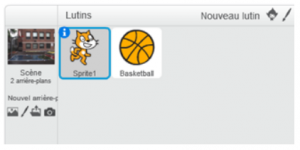
- La balle de basket est probablement trop grosse. Pour la réduire, cliquez sur le bouton de
redimensionnement puis sur la balle.
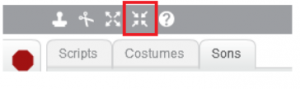
Etape 2: Le script de Scratch
- Notre petit chat ne regarde pas dans la bonne direction, cliquez sur le « i » bleu à côté de son icone. Et sélectionnez les options :
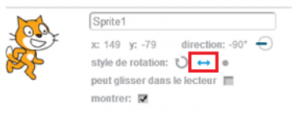
- Maintenant, nous allons créer une variable score. Une variable est une « boîte » dans laquelle il est possible de ranger des informations, ici le score. Pour cela allez dans « Données », « Créer une variable » et appelez la « score ». Elle s’applique à tous les lutins.
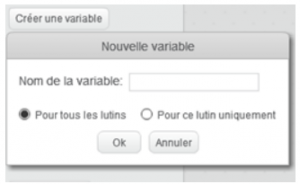
- Enfin, il ne reste plus qu’à insérer le script suivant dans le code du petit chat. Quand la partie se lance, on attend jusqu’à ce que la touche espace soit pressée. Si c’est le cas, le chat avance vers le panier et le score augmente. Quand la touche espace est relâchée, le chat retourne à sa position initiale. Le « attendre une seconde » permet d’éviter en partie certains bugs (faux contact).
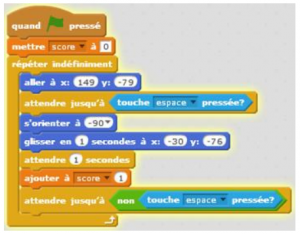
Etape 3 : Le script de la balle
La balle doit avancer en même temps que le petit chat. Puis être tirée dans le panier. Cela
activera un son de victoire.
- Il faut importer le son de victoire avant de pouvoir le jouer. Pour cela, cliquez sur « Sons » : Choisissez « dance around » par exemple.
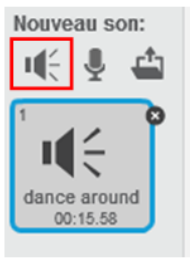
- Il ne vous reste plus qu’à entrer le code suivant.
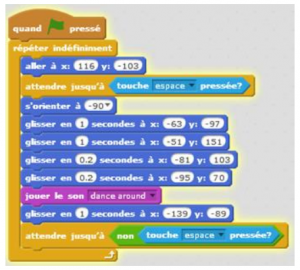
Voilà l’animation est terminée, il est temps de la rendre plus vivante grâce au Makey-Makey.
Construction du panier
Etape 1 : Se relier à la terre
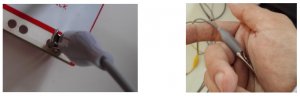
Il faut que vous expliquiez à vos participants de systématiquement brancher une pince crocodile sur deux des trous sur la partie inférieure du Makey-Makey. Ensuite quand ils veulent se servir du Makey-Makey, ils doivent tenir dans leur main l’autre extrémité du câble. Cela revient à fermer le circuit électrique, le courant part de l’ordi, passe par le Makey-Makey, puis dans les objets que l’on relie. Quand on touche l’objet, on ferme le circuit puisque l’électricité passe dans notre corps et ressort via l’autre câble dans notre autre main.
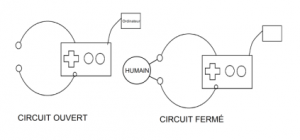
Faire tester le jeu :
Avant de passer à la partie création pure et dure, vous pouvez faire tester les fonctionnalités du Makey Makey à vos participants.
Etape 2 : Relier le Makey-Makey à l’ordinateur
Relier le Makey-makey à l’ordinateur comme sur les photos ci-contre. Une fois cela fait, l’ordinateur devrait essayer d’installer le périphérique.
Normalement, il n’en a pas besoin et vous pouvez utiliser le Makey-Makey dès connexion. Si une fenêtre pop-up s’ouvre, fermez là.

Si une procédure se lance, attendez sa fin. Vous devriez pouvoir utiliser maintenant votre Makey-Makey.
Tout en tenant le fil « Terre » dans votre main, essayez d’appuyer sur les différentes touches de la manette.
S’il n’y a pas de réponse, vérifiez les branchements.
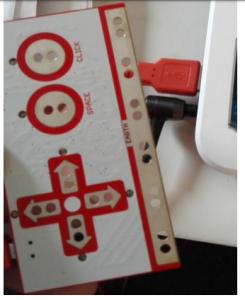
Etape 3 : Créer les « volets » et la balle
Pour votre activité, faites créer aux participants 2 volets en aluminium. Il faut qu’ils puissent se placer de chaque côté de votre boîte en laissant 1 cm environ au milieu. De plus, recouvrez une balle de Ping Pong d’aluminium ou faites une boule de papier et recouvrez-la d’aluminium :

Etape 4 : Relier les volets
Le principe est le suivant :
L’un des L’un des volets est relié à la terre et l’autre à la touche espace.
Les deux ne se touchant pas : le courant ne peut circuler : le circuit est dit ouvert.
Lorsqu’on marque un point, la balle tombe dans la boite et fait donc contacte entre les deux parties : le circuit est fermé, c’est comme si on avait appuyé sur la touche « espace ».

Maintenant, attachez vos volets à la boîte comme sur l’image ci-contre.
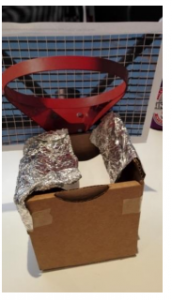
Etape 5 Brancher le circuit
Reliez l’un des volets à la Terre et l’autre à la touche espace comme sur la photo ci-contre. Vérifiez que les deux volets ne se touchent pas. Vous pouvez à présent tester et faire tester votre jeu !
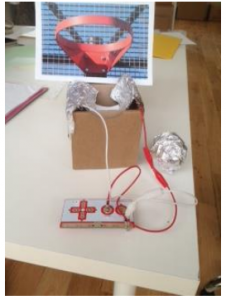
Pour aller plus loin
Nous vous conseillons de vous référer à la fiche outil « Makey-Makey«
